Организациона шема ака Графикон организације ака Органограм је ефикасан начин визуализације хијерархије запослених у организацији. Ако желите да направите организациону табелу у Гоогле документима, за то не постоји изворна опција. Међутим, можете испробати трик да бисте направили организационе табеле у Гоогле документима.
Како не постоји директан начин за стварање организационе табеле у Гоогле документи, мораћете да користите Гоогле табеле. Направите Гоогле табелу и увезите је у Гоогле документе. Сад се сигурно питате како ће ово створити организациону шему? Па, погледајмо у овом чланку како!
Како створити организациону табелу у Гоогле документима
Ево корака које треба да извршите да бисте направили организациону шему у Гоогле документима:
Прво отворите Гоогле табеле, а затим треба да направите Гоогле табелу са две колоне; Имена запослених и дотични Извештајни званичници.
Не заборавите да би сва имена која сте додали у колону 2 (службеници који подносе извештаје) требала бити присутна у колони 1 (запослени). Можете видети доњи снимак екрана да бисте имали идеју о томе каква треба бити структура листа.

Затим изаберите све ћелије од имена првог запосленог у колони 1 до презимена у колони 2. Да бисте то урадили, можете да користите леви клик миша + комбинација тастера Схифт.
Сада идите на Уметни а затим кликните на Графикон опција.
Од Уређивач графикона , отворите Тип графикона падајући мени, а затим изаберите Остало> Организациона шема. Ово ће створити организациону табелу за изабране податке у вашим Гоогле табелама.

Затим идите на Гоогле документе и креирајте или отворите документ у који желите да додате организациону шему.
Иди на Уметни и додирните Графикон> Из табела опција.

Сада одаберите Гоогле табелу коју сте креирали која се састоји од организационе шеме и кликните на Изаберите опција.

Након тога, кликните на графикон организације који желите да додате из изабраног Гоогле листа, а затим тапните на Увоз опција. Ако желите, графикон можете да повежете и са табелом.

Чим кликнете на дугме Увези, организациона шема ће бити додата у ваше Гоогле документе. Можете га поставити било где у документу.

Гоогле документи су једна од најбољих услуга у облаку за креирање докумената која има много скривених функција.
У овом чланку сам поделио трикове за стварање организационих шема у Гоогле табелама, а затим додавање у ваше Гоогле документе без инсталирања било каквог спољног додатка.
Надам се да ће вам бити корисно.
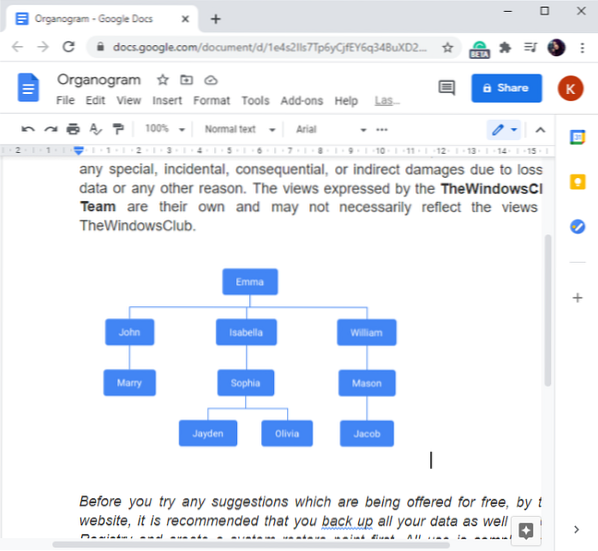
 Phenquestions
Phenquestions


